“Jeg vil overføre kontakter fra min manns iPad til iPhone. Siden vi bruker den forskjellige Apple-kontoen, er det en enkel metode for å overføre kontakter fra iPad til iPhone uten iCloud? Jeg vil ikke slette de originale på iPhone-en. Er det noen løsning på dette? "
Faktisk er det ikke vanskelig å kopiere kontakter fra iPad til iPhone. Men hvordan overfører du de ønskede kontaktene til iPhone uten å slette de opprinnelige dataene? Videre, når du overfører kontaktene, må du se gjennom, redigere eller legge til noen kommentarer. Bare lær 3 beste løsninger for å synkronisere kontakter fra iPad til iPhone fra denne artikkelen nå.
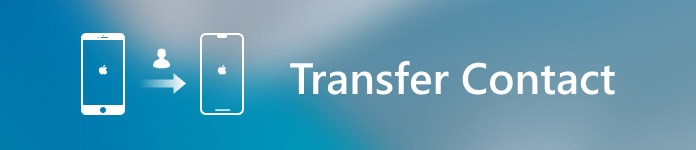
- Del 1: Slik redigerer / administrerer / overfører kontakter fra iPad til iPhone
- Del 2: Slik synkroniserer du kontakter fra iPad til iPhone med Exchange ActiveSync
- Del 3: Hvordan kopiere kontakter fra iPad til iPhone med iTunes
Del 1: Hvordan redigere / administrere / overføre kontakter fra iPad til iPhone
Når du trenger å overføre kontakter fra iPad til andres iPhone, er ikke iCloud den eneste begrensningen. Hvis du bare importerer iPad-kontakter til iPhone, bør det være noen duplikasjoner. Du må redigere disse kontaktene, administrere kontaktinformasjonen før du endelig overfører kontakter fra iPad.
MobieTrans bør være det beste iTunes-alternativet for å overføre iOS-data til iPhone / iPad / iPod. I tillegg til å overføre kontakter fra iPad til iPhone, kan du også forhåndsvise / velge / redigere kontakter, tilpasse iTunes-bibliotek, administrere iPhone-kontakter og mer.
Noen viktige funksjoner i iPad / iPhone kontakter overføring
- 1. Overfør bilder, kontakter, tekstmeldinger, musikk, videoer, bøker, PDF og flere andre 21-filtyper.
- 2. Overfør data mellom iOS-enheten og datamaskinen, mellom iOS-enheter, eller kopier filer fra iOS-enheten til iTunes direkte.
- 3. Bryt iTunes-restriksjonene, for eksempel forhåndsvis filene, velg ønskede kontakter, administrer filene og unngå iTunes-feil.
- 4. Eksporter / importer kontakter i flere formater; rediger kontaktinformasjon og unngå duplikater.
Trinn 1. Start iPhone / iPad kontakter overføring
Når du laster ned og installerer denne overføringen til iPhone / iPad, kan du starte den på datamaskinen. Bare koble iPhone og iPad til datamaskinen med de originale USB-kablene. Programmet er i stand til å oppdage alle iOS-filer i programmet.

Trinn 2. Sjekk og velg iPad-kontakter
Klikk på "Kontakter" -alternativet til venstre, så har du lov til å se detaljert informasjon om hver kontakt. Deretter kan du velge de ønskede kontaktene.

Trinn 3. Rediger og administrer iPad-kontakter
Klikk på "Rediger" -knappen for å endre navnet på kontaktene, eller legge til kommentarer for kontaktene. Bare ta et eksempel; du kan endre navnet på kontaktene før du overfører fra iPad til iPhone.
Trinn 4. Fjern dupliserte kontakter
Du kan ha noen dupliserte kontakter med mannen din eller vennene dine. Du kan klikke på “De-duplisere” -knappen for å fjerne de samme kontaktene. Selvfølgelig kan du få flere andre filer fra forskjellige kanaler.
Trinn 5. Overfør kontakter fra iPad til iPhone
Når du har fått alle de ønskede kontaktene, kan du klikke "Importer / Eksporter" eller velge "Eksporter alle kontakter" eller "Eksporter valgte kontakter". Etter det kan du enkelt eksportere kontakter fra iPad til iPhone.
I tillegg til overføringsfunksjonen kan denne allsidige programvaren også hjelpe deg konvertere HEIC til JPEG / PNG, lage iPhone ringetoner og mer. Bare gratis laste den ned og gi en prøve.
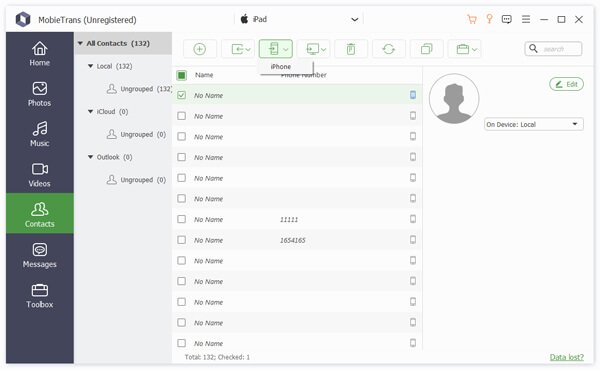
Andre verktøy som MobieTrans er iCopyBot, SynciOS Manager, CopyTrans, Leawo iTransfer, etc., kan også flytte kontakter fra iPad til iPhone.
Del 2: Slik synkroniserer du kontakter fra iPad til iPhone med Exchange ActiveSync
Exchange ActiveSync (EAS) er en tilgjengelig tjeneste for de fleste iPhone- og iPad-versjoner. Når du har konfigurert EAS-kontoen for både iPhone og iPad, kan du synkronisere kontakter fra iPad til iPhone med en e-postadresse. Bare i enkle, kan du ha både kontaktinformasjonen for iPhone og iPad.
Trinn 1. Gå til "Innstillinger"> "Passord og kontoer"> "Legg til konto", velg "Exchange" -alternativet fra rullegardinlisten.
Trinn 2. Skriv inn e-postadressen og ha en beskrivelse for kontoen, for eksempel kontaktinformasjonen fra ektemannen. Velg alternativet "Logg på" eller "Konfigurer manuelt".
Trinn 3. Etter det kan du velge "Kontakter" for å overføre kontakter fra iPad til iPhone. Selvfølgelig kan du også synkronisere annen informasjon, for eksempel "Mail", "Kalendere", "Påminnelser" og "Notater". Trykk på "Lagre" for å bekrefte.
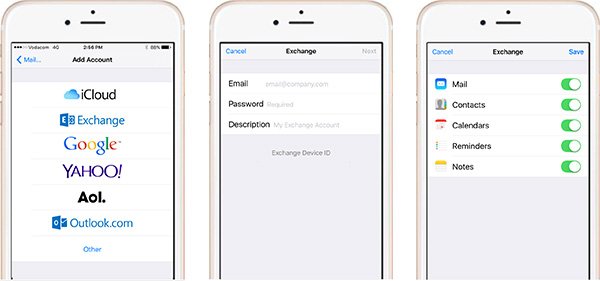
Trinn 4. Deretter kan du skrive inn kontoen med kontaktinformasjonen fra iPad. Det bør være en kompleks metode for å overføre kontakter og andre filer mellom iPad og iPhone.
Del 3: Hvordan kopiere kontakter fra iPad til iPhone med iTunes
Hvis du vil kopiere kontakter fra iPad til en ny iPhone, kan du bruke iTunes til å gjenopprette sikkerhetskopiering av iPad-kontakt til iPhone. Når du kobler den nye enheten til datamaskinen din, må du trykke på “Stol på datamaskinen” på begge enhetene først. Her er metoden du må følge.
Trinn 1. Opprett en sikkerhetskopi for iPad-kontakter
Koble iPad til datamaskinen din, iTunes starter automatisk på datamaskinen din. Klikk på "iPad" -ikonet og velg "Sammendrag". Deretter velger du "Sikkerhetskopier nå" under Manuell sikkerhetskopiering og gjenoppretting.
Trinn 2. Velg sikkerhetskopieringsfilene for å gjenopprette
Når du har laget sikkerhetskopifilen til iPad. Du kan koble iPad og koble iPhone med original USB-kabel. Gå til "Sammendrag" og velg "Gjenopprett sikkerhetskopi ..." for å kopiere kontakter fra iPad til iPhone.
Trinn 3. Kopier kontakter fra iPad til iPhone
Etter det kan du velge den siste sikkerhetskopien for iPad, klikk på alternativet "Gjenopprett" og vent til alle kontaktene overføres fra iPad til iPhone via iTunes. Du kan finne kontaktene til iPhone på iPad når du åpner applikasjonen.
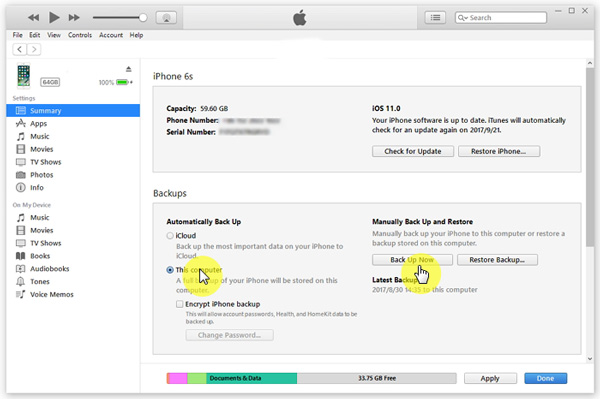
Konklusjon
Hvis du vil overføre kontakter fra iPad til iPhone med forskjellige Apple ID-er, MobieTrans bør være den beste løsningen for å forhåndsvise, redigere, administrere og overføre filer. Selvfølgelig kan du også bruke Exchange ActiveSync til å ha en annen kontaktfil i iPhone.
iTunes er en annen løsning for å kopiere kontakter fra iPhone til iPad. Du kan få detaljert informasjon om prosessen fra artikkelen. Bare legg igjen mer informasjon i artikkelen hvis du har problemer med hvordan du overfører kontakter fra iPad til iPhone.
For flere emner om iPad overføring, besøk her.




